Overvejer du at ændre dit trådløse netværksnavn? Eller måske vil du ændre din WiFi -adgangskode ? Nå, dette kan let tilpasses, hvis du kender Airtel -router -login -trinnene. Og der er endnu mere, når du først får adgang til Airtel Router Admin -dashboard .
Kort kontur
Den følgende artikel vil guide dig gennem Airtel Router -login -trin . Vi bruger standard loginoplysningerne til det.
Når du får adgang til admin -dashboardet, anbefaler vi stærkt at tage noget og sikre dit trådløse netværk. De anbefalede ændringer forhindrer uautoriseret adgang til dit hjemmenetværk og hjælper dig med at gemme dine personlige data og båndbredde.
Men lad os først se, hvad du skal være klar for at gøre loginprocessen glat og uden problemer.

Hvad du har brug for:
- Airtel Wireless Router
- Computer eller mobil enhed (smartphone eller tablet)
- Adgang til hjemmenetværket (kablet eller trådløst)
- Airtel -loginoplysninger (standard eller brugerdefineret)
Hvorfor skal du logge ind på Airtel Router?
Hvis du vil administrere dit hjemmenetværk korrekt og sørge for, at det er godt beskyttet, skal du vide, at alle de nødvendige ændringer skal foretages i routeradministratorens instrumentbræt. Af denne grund skal vi vide , hvordan vi logger ind på vores Airtel -router ved hjælp af standard- eller brugerdefinerede loginoplysninger.
I de fleste tilfælde leveres routeren med foruddefinerede indstillinger som en standard IP- og admin -brugernavn, standard wifi -navn og adgangskode. Dette er en sikkerhedsrisiko, og det er derfor, vi anbefaler at ændre disse indstillinger under opsætningen. Nogle mennesker gider dog ikke med dette for meget, og de forlader disse indstillinger i håb om, at ingen får adgang til deres netværk uden deres tilladelse.
Som vi sagde før, er den første ting at gøre at lære at logge ind på Airtel -routeren.
Airtel Router login trin
Hvis du har tilsluttet din enhed til netværket, forberedt routerne IP -adresse og administrationsloginoplysninger, skal der overhovedet ikke være problemer. Så lad os begynde!
Trin 1: Tilslut din enhed til netværket
Vi har allerede nævnt dette i det, du har brug for sektionen, og dette er en af de vigtigste faktorer for et vellykket Airtel -router -login. Så afhængigt af din enhed kan du enten oprette forbindelse til netværket ved hjælp af WiFi -adgangskoden eller tilslutte din enhed til routeren ved hjælp af et Ethernet -kabel. Når du har oprettet denne forbindelse, skal du flytte til det næste trin.
Trin 2: Start din browser
Vi er nødt til at lancere en browser på vores enhed, hvis vi ønsker at få adgang til routeradministratorens instrumentbræt . Webbrowser i dette tilfælde er bare et værktøj, der giver os mulighed for at se og ændre routerindstillingerne gennem det webbaserede GUI. Bemærk, at vi ikke har brug for en aktiv og arbejdende internetadgang, fordi vi ikke besøger et websted.
Trin 3: Indtast Airtel Standard IP i URL -linjen
Standard Airtel Router IP -adresse er 192.168.1.1 , og du er nødt til at skrive denne IP i browsers URL -bjælke. Derefter skal du trykke på Enter på tastaturet, og hvis IP'en er korrekt, bliver du bedt om at indtaste et brugernavn og adgangskode.
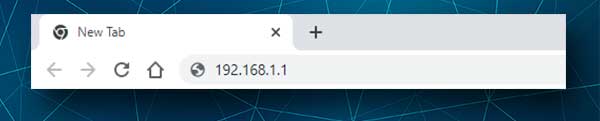
Hvis du ikke er bedt om at indtaste Router -loginoplysningerne, skal du kontrollere, om dette er den rigtige IP -adresse. Du kan finde din IP ved hjælp af din smartphone .
Trin 4: Indtast Airtel Router Admin -loginoplysninger
Standard Airtel Router -brugernavn og adgangskode er:
Brugernavn: Admin
Adgangskode: Adgangskode
Skriv disse loginoplysninger i de relevante felter, og tryk på login.
Trin 5: Du kan nu finjustere dine routerindstillinger
Når du har indtastet disse loginoplysninger, vil du se siden Airtel Router -indstilling. Alle de grundlæggende og avancerede indstillinger kan ændres her. Hvis du er bange for, at du måske har rodet noget, kan du altid lave en sikkerhedskopi af de aktuelle routerindstillinger, som kan gendannes om nødvendigt.
Enkel og effektiv router og netværkssikkerhed
Som titlen siger, at følgende ændringer er enkle og effektive. Dette betyder, at enhver kan lave dem, og de vil beskytte dit netværk mod uautoriseret adgang fra de fleste udenfor trusler,
Skift adgangskode Airtel Admin
Når du har adgang til Airtel Router -indstillingerne, skal du klikke på vedligeholdelse i menuen til venstre.
Klik derefter på adgangskode , og det afsnit, hvor du kan ændre routeradministratoradgangskoden, åbnes. Indtast dine loginoplysninger på følgende felter:
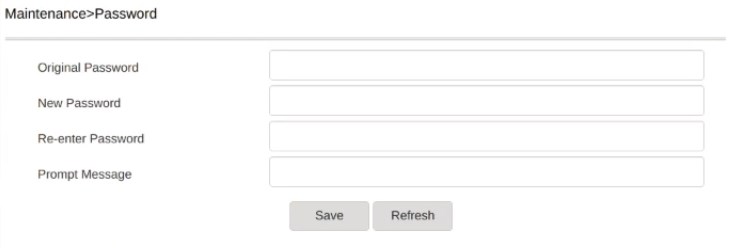
Original adgangskode - Indtast standard- eller brugerdefineret administratoradgangskode
Ny adgangskode - Indtast den nye routeradministratoradgangskode
Genindfør adgangskode - Indtast den nye admin -adgangskode igen for at sikre dig, at der ikke er nogen skrivefejl
Klik på knappen Gem , log ud og log derefter ind med den nye administratoradgangskode. Fortsæt med at foretage ændringerne efter det.
Skift airtel wifi -navn og adgangskode
Når du logger ind på din Airtel Router Admin-dashboard, skal du klikke på netværket i venstre menu.
Der vil du se to separate netværk, der skal tilpasses: trådløs (2,4 GHz) og trådløs (5 GHz)
Sørg for at gøre netværksnavnet anderledes. Du kan bruge den samme WiFi -adgangskode på begge dele.

For eksempel, når du klikker på trådløs (2,4 GHz) rulle ned til SSID -konfigurationsafsnittet .
Nu i de relevante felter kan du foretage de nødvendige ændringer.
SSID -navn - Her kan du skrive dit nye WiFi -netværksnavn
Krypteringstilstand - Sørg for at vælge WPA/WPA2 -Personal
WPA -krypteringstilstand - Vælg TKIP/AES
WPA Key - Her kan du indtaste din nye trådløse netværkskodeord
Klik på knappen Gem for at bekræfte og gemme ændringerne. Derefter skal du opdatere WiFi -adgangskoden på dine enheder ved at forbinde dem til den nye SSID.
Sidste ord
At vide , hvordan du får adgang til og tilpasser dit WiFi -netværk, er nyttigt, selvom du ikke har behov for at gøre det ofte. Vi anbefaler dig kraftigt at skrive standardadministratorens loginoplysninger såvel som WiFi -adgangskoden og holde disse et sted sikkert til næste gang du har brug for det.
I tilfælde af at du glemmer admin -adgangskoden, bliver du nødt til at nulstille Airtel -routeren til fabriksindstillinger, og i dette tilfælde har du brug for standard loginoplysninger, og du bliver nødt til at oprette routeren fra starten.
